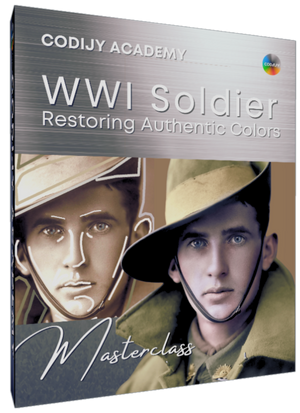Meisterkurs Kolorierung #3
F9C-2 Sparrowhawk
In diesem Kurs versuchen wir, das Foto der F9C-2 Sparrowhawk, einem leichten Doppeldecker aus den 1930er Jahren, in seinen authentischen Farben wiederherzustellen. Sie werden benötigen:
Nehmen Sie diesen Kurs mit einer beliebigen Edition
In diesem Kurs wird jeder Schritt im Detail erklärt
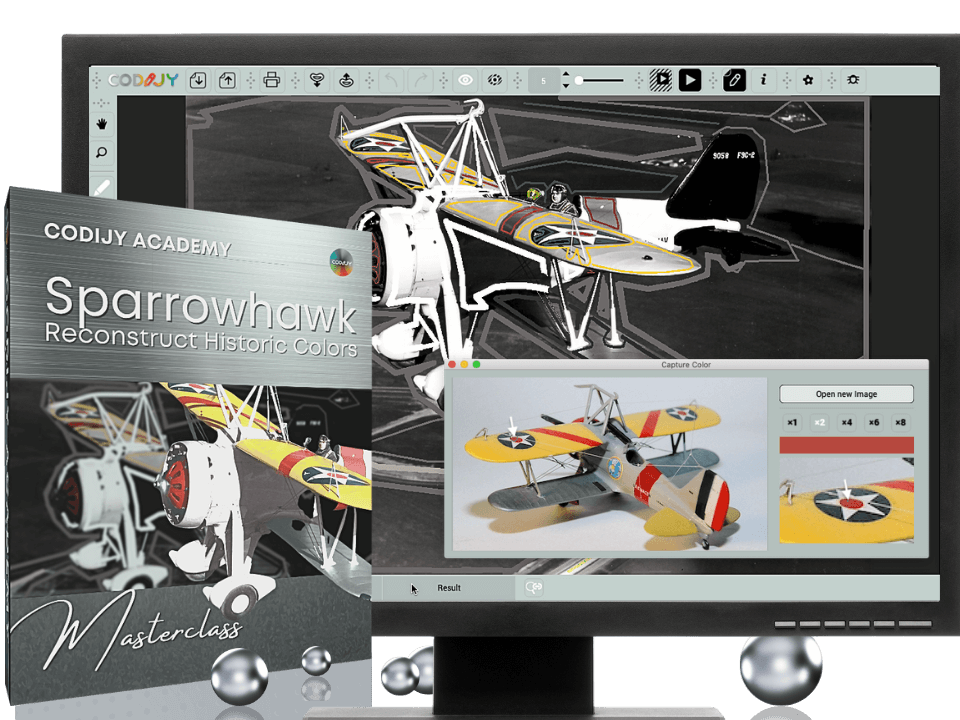
Flug des Doppeldeckers
Klasse # 3: Farben wiederherstellen

Vorbereiten
Nächste Meisterkurse
Flug des Sperbers: Farben wiederherstellen
Vorbereitung zum Kolorieren

In diesem Kurs werden wir ein Bild eines leichten Jagd-Doppeldeckers kolorieren, der von den Luftschiffen USS Akron und Macon der US Navy in den 1930er Jahren befördert wurde.
Während des Kolorierungsprozesses werden Sie die Originalfarben dieses Flugzeugs mit den speziellen Werkzeugen von CODIJY Colorizer Pro wiederherstellen.
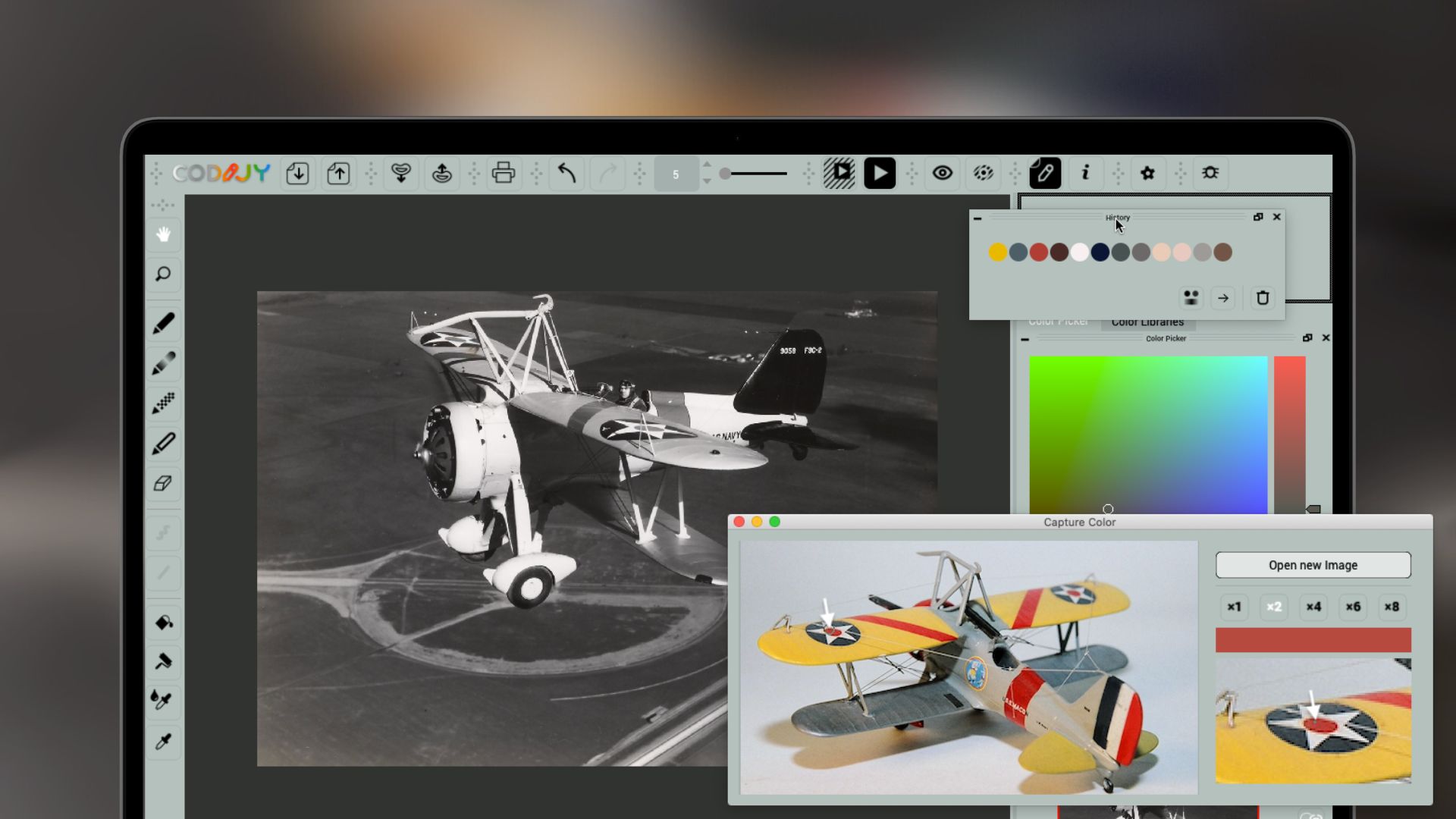
Sie werden auch üben, andere historische Details zu kolorieren, wie z. B. die kleine, aber deutlich erkennbare Figur des Piloten, Leutnant Harold B. Miller, Kommandant der Heavier-Than-Air Unit, und eine Ansicht des Flugplatzes Moffett Field, Kalifornien, aus dem Jahr 1934.

F9C-2 Sparrowhawk, geflogen von Leutnant Harold B. Miller, Kommandeur der Heavier-Than-Air Unit, über Moffett Field, Kalifornien (1934).
Über diesen Meisterkurs
Diese Klasse führt CODIJY Colorizer Pro Anwender in das neue Werkzeug zur Farbauswahl, die Farbaufnahme, ein.
In diesem Teil der Lektion wird erklärt, wie man Farben einfängt!
Wenn Sie CODIJY Recoloring verwenden, können Sie dieses Bild mit den vorgefertigten Farben aus der Schulungsdatei einfärben.
Beginnen wir mit dem Öffnen des Fotos und der Palette!
1
Vorbereiten
Speichern Sie flight.mgd auf Ihrem Computer. Doppelklicken Sie auf diese Datei.
Das Foto wird im Editor geöffnet (2). Beachten Sie das winzige Symbol (4) in der Farbauswahl, mit dem das Color Capture Tool in Colorizer Pro aufgerufen wird.
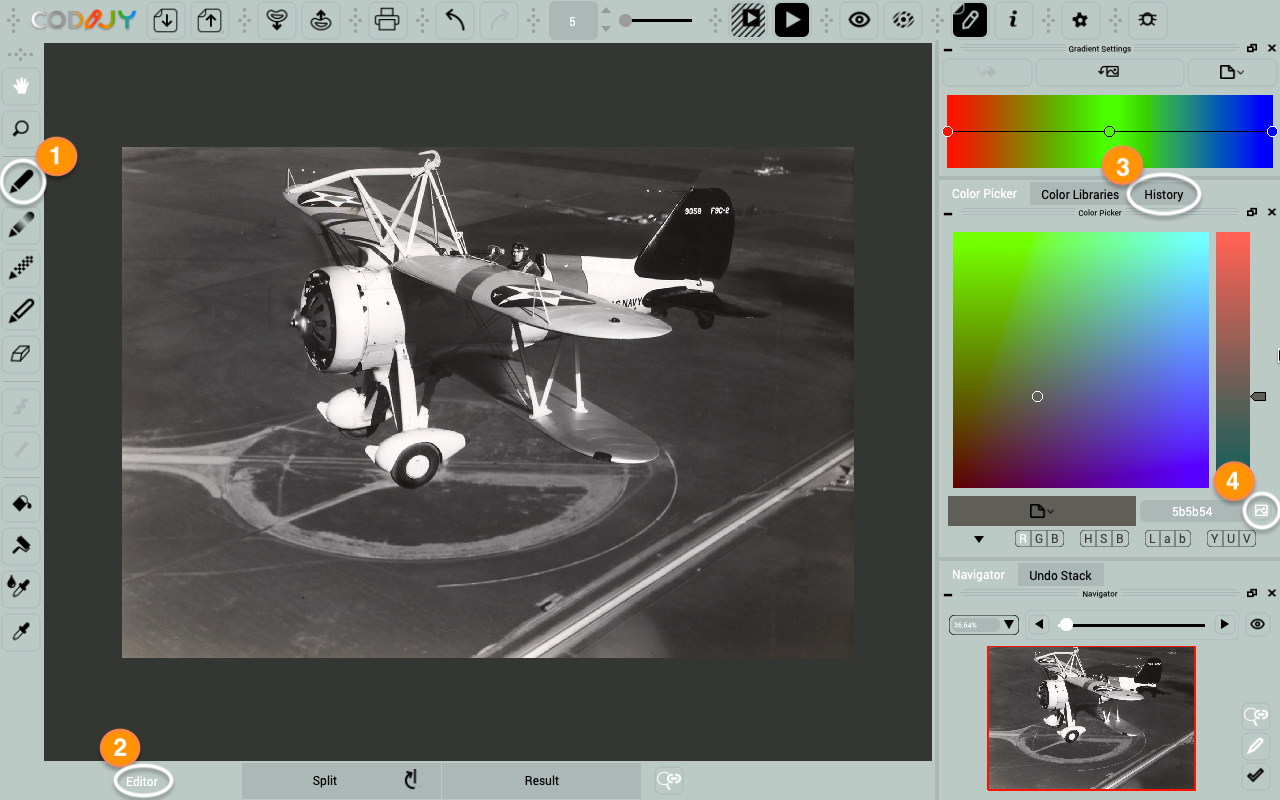
In einigen Schritten werden wir die vordefinierten Farben verwenden. Um sie zur Hand zu haben, heften Sie das Verlaufspanel an den oberen Rand.
Zuerst kommen die Flügel- und Kühlergrill-Farben (1-4). Dann der Rumpf (4) und das Leitwerk (5). Die Farben für das Moffett-Feld (6-7) und das Gesicht/die Kleidung des Piloten (8-12) kommen zuletzt.
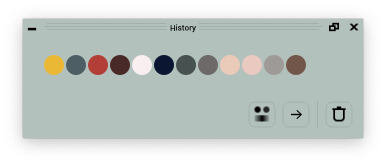
Öffnen Sie als Nächstes das Farbaufnahmewerkzeug.
2
Suchen und öffnen Sie das Beispielbild
Mit dem Color Capture Tool in CODIJY Colorizer Pro können Sie Farben aus einem Farbbild direkt in den Color Picker kopieren.
Wir haben das Foto des Miniaturmodells des F9C-2 Sparrowhawk als Farbbeispiel ausgewählt.
Schritt 1. Speichern Sie model-1.png auf Ihrem Computer.

Schritt 2. Rufen Sie das Dialogfeld Color Capture (Pro-Version) über den Color Picker auf.
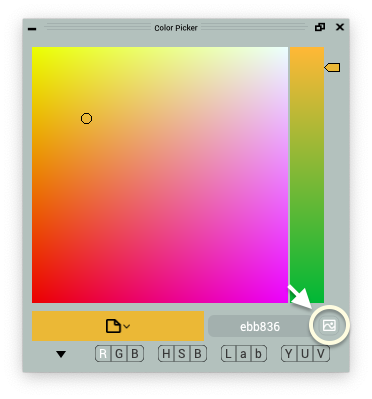 Schritt 3. Öffnen Sie Modell-1.png mit der Schaltfläche Öffnen.
Schritt 3. Öffnen Sie Modell-1.png mit der Schaltfläche Öffnen.
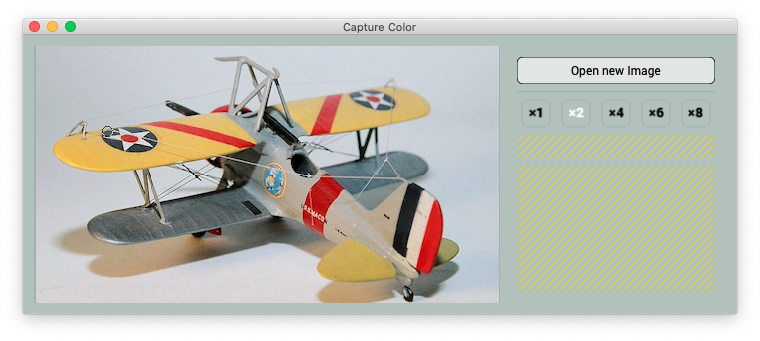
Ändern Sie die Größe des Dialogfensters, indem Sie seine Ecke ziehen.
Beginnen wir mit der Erfassung des Farbtons für die gelbe Farbe des Flügels.
3
Erfassen einer Farbe
Schritt 1. Bewegen Sie den Mauszeiger über die Flügelspitze. Überprüfen Sie die Vorschau auf der linken Seite, um das bernsteinfarbene Pixel zu finden.
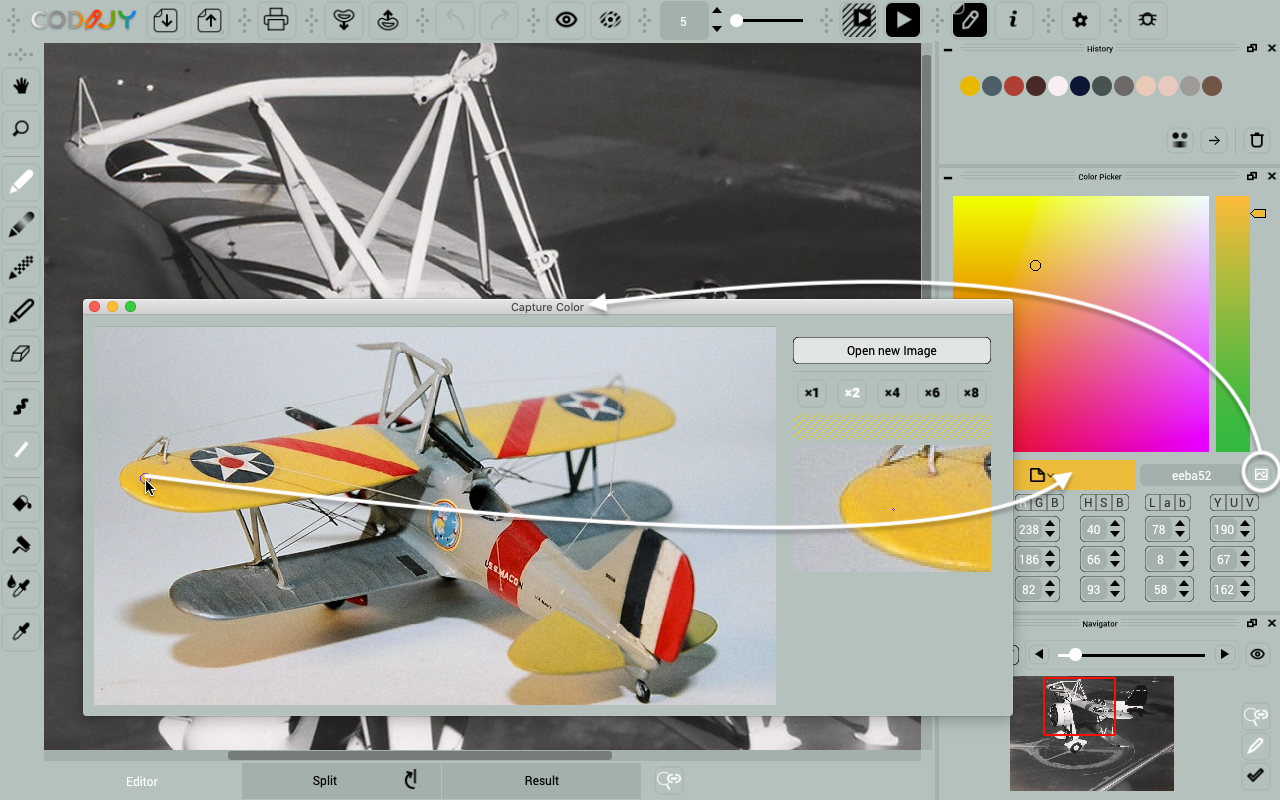
Mit der Vorschau auf der Pixelskala können Sie passende Pixel in verschiedenen Zoomstufen finden.
Schritt 2. Klicken Sie auf das Pixel. Der Gelbton wird im Farbauswahldialog angezeigt.
Wir sind fertig. Stellen Sie nun die Stiftparameter ein.
4
Einrichten des Stifts
Die Segmente der gelben Farbe auf dem Flügel haben, mit einigen Ausnahmen, gerade Kanten. Da einige von ihnen recht klein sind, stellen Sie das Zeichenstift-Werkzeug so ein, dass es gerade Linien mit einer Breite von 3 Pixeln zeichnet.
Im zweiten Teil dieser Lektion werden wir üben, diese und andere Farbtöne auf verschiedene Teile des Doppeldeckers anzuwenden!